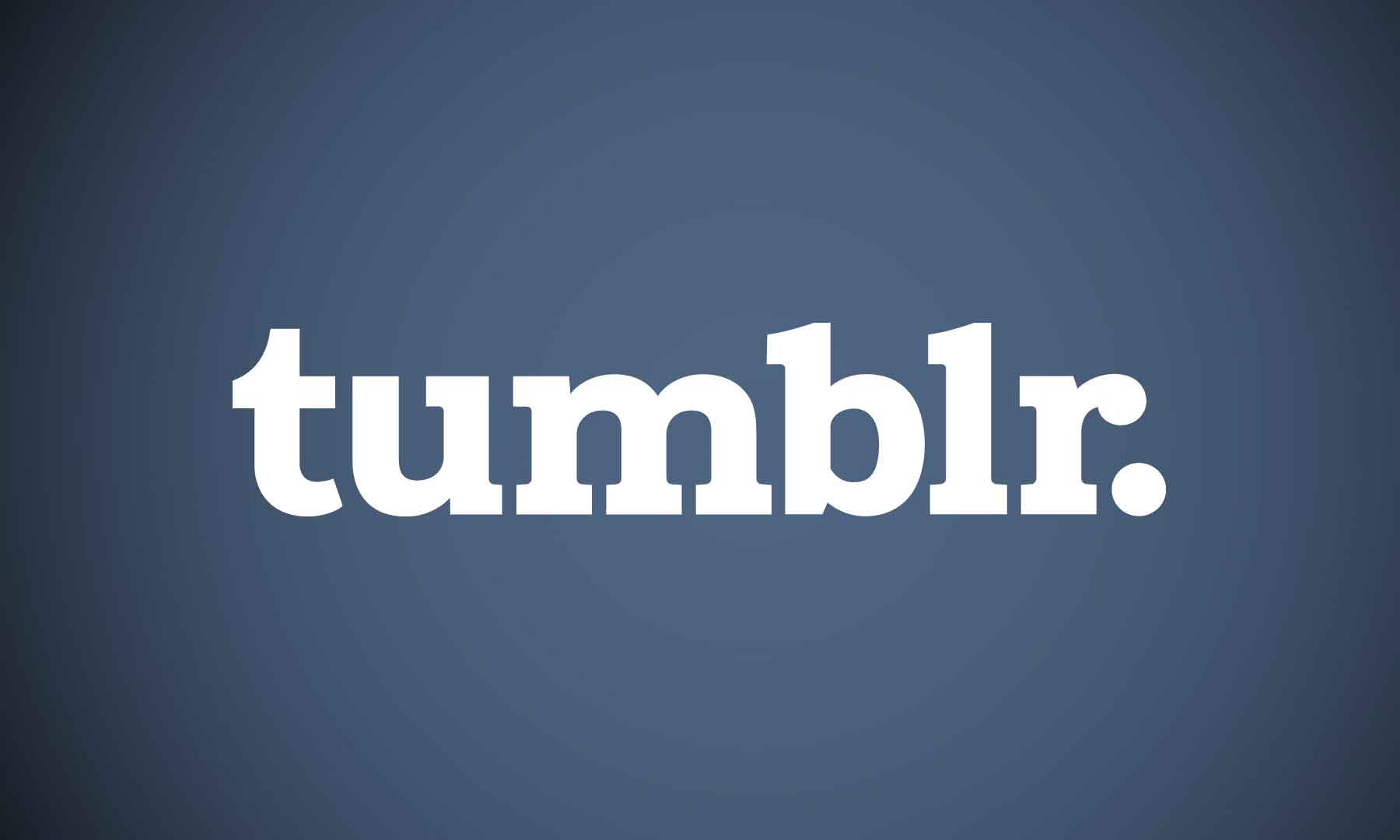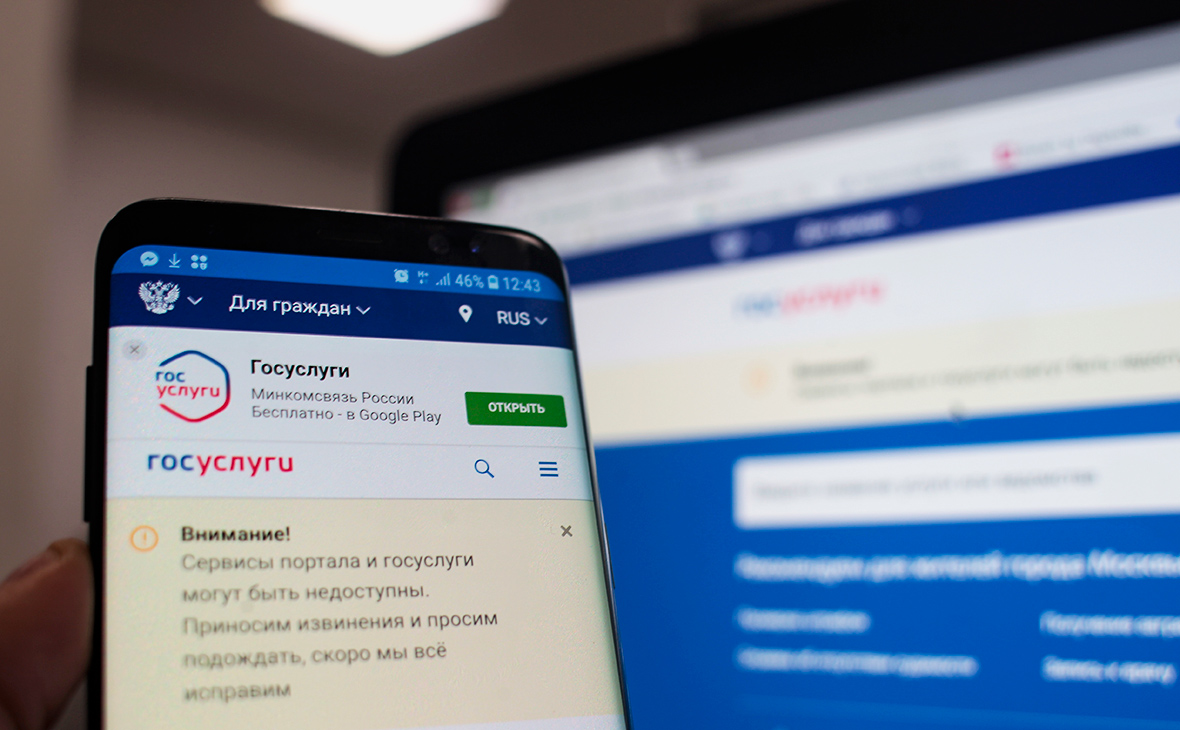YouTube регистрация и вход
YouTube – это самый крупный в мире видеохостинг, на который вы сможете загрузить любое видео (разумеется, соблюдая авторские права и закон). Вы можете конвертировать свое видео, скачивать ролики к себе на компьютер, используя различные сервисы и программы.
Вход
Для входа на YouTube нужно использовать аккаунт Google. Если вы его создадите, то сможете пользоваться множеством функций, в том числе ставить отметки "Мне понравилось", подписываться на любимые каналы, добавлять видео в список "Посмотреть позже" и заходить в историю просмотра.
- Откройте сайт youtube.com.
- В правом верхнем углу экрана нажмите Войти.
- Выберите Другие варианты > Создать аккаунт.
Регистрация
Чтобы зарегистрировать аккаунт в YouTube, нужен аккаунт Google. Если вы пользовались одним из них ранее, аккаунт Google у вас уже есть. В этом случае введите адрес электронной почты, который вы указывали при регистрации. Если вы пользуетесь Gmail, укажите свое имя пользователя Gmail. Если у вас нет аккаунта Google, вы можете создать его при регистрации на YouTube.
- Вводим своё имя и фамилию. Потом их можно будет редактировать.
- Указываем свой электронный адрес. Он необязательно должен быть на Gmail. Если вы хотите создать новый, то переключите поле, кликнув по ссылке «Создать новый адрес Gmail». Актуально будет для тех, кто регистрирует второй аккаунт на Ютуб.
- Придумываем пароль посложнее, чтобы не подобрали и не взломали злоумышленники. Ещё лучше будет, если вы после того, как зарегистрируете аккаунт, подключите двойную аутентификацию.
- Выставляем дату рождения и пол.
- Указываем мобильный телефон. Можно зарегистрироваться и без номера телефона, но в целях вашей же безопасности я советую подтвердить свой номер.
- Выбираем свою страну.
Когда все поля заполнены, нажимаете «Далее» и подтверждаете, что вы согласны с политикой безопасности и правилами YouTube.
Функционал
С аккаунтом YouTube вы сможете пользоваться многочисленными функциями нашего сервиса, например:
- добавлять видео в список понравившихся;
- сохранять ролики в избранное;
- подписываться на каналы;
- добавлять видео в список "Посмотреть позже";
- заходить в историю просмотров;
- отправлять сообщения о нарушении правил.
Кроме того, для вас будут составляться рекомендации в зависимости от ваших подписок, истории просмотра и понравившихся видео. Обратите внимание: чтобы загружать ролики, оставлять комментарии, создавать плейлисты и пользоваться остальными функциями YouTube, нужно создать свой канал.
Восстановление доступа
Восстановление доступа с помощью SMS и email.
SMS
- Открываем страницу с авторизацией профиля в ютубе. В строчке «Телефон или адрес эл.почты» вводим наши данные. Как все готово, жмем левой кнопкой мыши на графу «Далее».
- На следующей странице нас попросят напечатать пароль от аккаунта. Так как мы его не помним, то нужно будет нажать на пункт «Забыли пароль?».
- После этого нас перебросит на страницу с восстановлением пароля. Здесь нас попросят ввести последний пароль от аккаунта, который мы помним. Если вам ничего не приходит в голову, то кликаем левой кнопкной мыши на строку «Другой способ».
- Как это сделали, нужно будет подтвердить, что аккаунт принадлежит именно нам. Сделать это можно при помощи кода подтверждения, высланного на телефон. Чтобы получить данный код, нужно кликнуть на графу «SMS».
- Откроется новая страница, на которой нужно будет ввести смс код, присланный на указанный номер телефона. Вводим его в строчку «Укажите код». После этого жмем на кнопку «Далее».
- Последним шагом нужно будет придумать новый пароль к нашему профилю youtube. Новый пароль вписываем в строчку «Пароль», а ниже дублируем его в строчке «Подтвердить». Если пароли совпадают, то кликаем левой кнопкой на строчку «Подтвердить».
- Таким образом, мы восстановили пароль от аккаунта YouTube, и можем вновь в нем авторизоваться.
- На странице с восстановлением пароля от аккаунта, найдем пункт «У меня нет доступа к телефону». Жмем по нему левой кнопкой мыши.
- Нас перебросит на новую страницу, где можно будет отправить код подтверждения на электронную почту. Если данный способ нам подходит, и у нас есть доступ к указанному email адресу, то кликаем на кнопку «Отправить».
- Теперь ждем письмо с кодом, прийти оно должно достаточно быстро. Там будет индивидуальный набор цифр, которое нужно будет ввести в специальное окошко во вкладке с восстановлением пароля.
- Открываем его, копируем код из сообщения, затем вставляем в строчку «Введите код». Как это сделали, жмем на графу «Далее».
- После этих действий откроется новая страница, в которой нужно будет ввести новый пароль, а так же в строчке ниже его подтвердить. Как это сделали, кликаем левой кнопкой мыши на пункт «Далее». Если все выполнено верно, то пароль успешно будет обновлен.
Мобильное приложение
Скачайте официальное приложение YouTube для телефонов и планшетов. Смотрите самые популярные видео со всего мира – от горячих музыкальных новинок до последних новостей. НОВЫЙ ИНТЕРФЕЙС: Для навигации по вкладкам достаточно нажать кнопку или провести по экрану, все нужные функции YouTube прямо в приложении, загружайте и редактируйте видео, добавляйте комментарии, делитесь роликами и даже транслируйте контент на большой экран.
Контакты
Служба поддержки https://support.google.com/youtube/answer/9396735?hl=ru